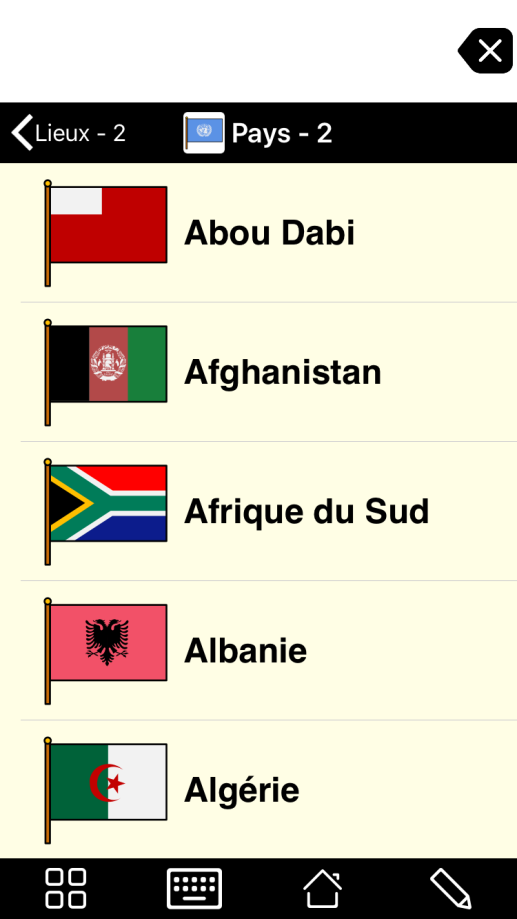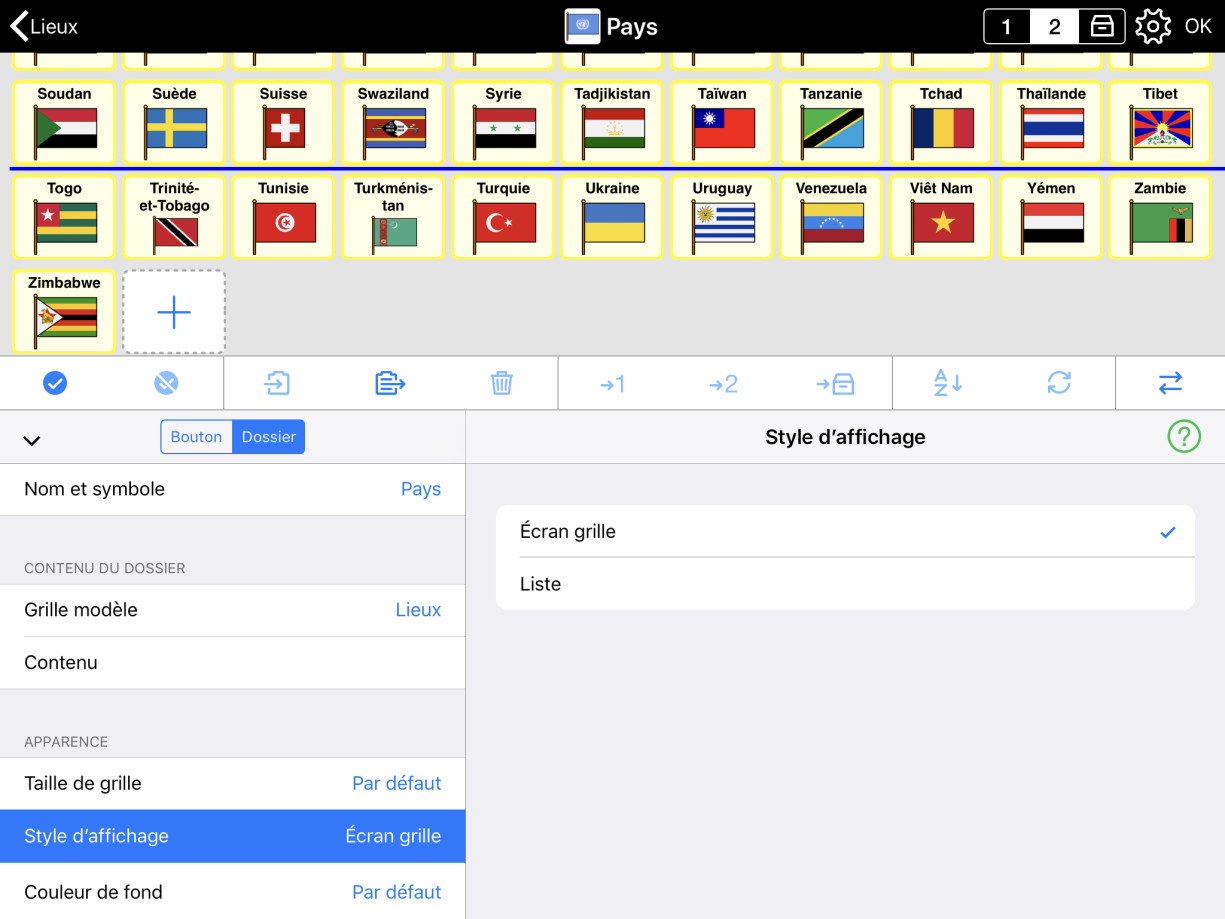Pour changer de mode de visualisation et passer du mode écran grille au mode liste (et vice versa) :
- Ouvrez le dossier que vous souhaitez modifier.
- Appuyez sur le bouton Édition
 dans la barre d'outils inférieure pour lancer le Mode Édition.
dans la barre d'outils inférieure pour lancer le Mode Édition. - Dans le panneau latéral de gauche du Mode Édition, appuyez sur l'onglet Dossier.
- Dans la liste des propriétés du dossier, faites défiler l'écran jusqu'à Apparence. Appuyez sur Style d’affichage.
- Sélectionnez Liste ou Écran grille, en fonction du mode que vous souhaitez utiliser.
Réorganiser les boutons du mode de visualisation par liste
Vous pouvez permuter et classer les boutons par ordre alphabétique en utilisant les outils du Mode Édition en mode liste ou écran grille. Cependant, les méthodes à employer pour déplacer et déposer les boutons sont différentes. Pour déplacer un bouton lorsqu'un dossier se trouve en mode liste, posez votre doigt sur les trois barres horizontales que vous voyez à droite du dossier. Maintenant, faites glisser votre doigt vers le haut ou vers le bas de l'écran. Soulevez votre doigt de l'écran lorsque le bouton se trouve à l'endroit souhaité.